Защо не го прави тъчпада и клавиатурата на лаптоп

Но какво, ако на лаптопа не работи, или просто да докоснете тъчпада на мишката? Използвайте лаптоп без мишка е като дъвченето на храната, без зъби. Затова решихме да създадем подробни инструкции за решаването на този проблем. Ако не работите с клавиатура и тъчпад на лаптоп, не забравяйте да опитайте следните решения.
Може случайно да сте деактивирали тъчпада
Всеки лаптоп е ключова функция, която ви позволява да включите / изключите тъчпада мишката. Въпреки това, всеки производител използва собствена комбинация ключ лаптоп функция, така че трябва да се вгледате внимателно в картинката над клавишите F1 на - F12. Например, на лаптоп Asus е комбинация от Fn + F9.
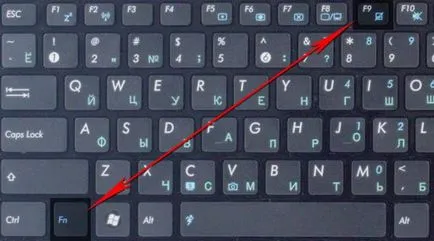
В Lenovo, Dell лаптопи, HP, Toshiba, Acer и Asus, които можете да опитате следните клавишни комбинации:
Инсталирайте драйверите на тъчпада на лаптопа
Изтегли драйвери за тъчпада и клавиатурата на официалния сайт на производителя лаптоп. Използвайте следната заявка за Google, за да получите бързи резултати:
Лаптоп Модел + драйвери + Версия на операционната система
Например: Dell Inspiron 15R драйвери за Windows 8.1
Включване на тъчпада в настройките на BIOS
Също така, клавиатурата и мишката докосване не може да работи на лаптоп заради провала на настройките на BIOS. Трябва да проверите настройките, като изпълните следните стъпки:
1. Рестартирайте компютъра. Когато видите логото на дънната платка, натиснете DEL, F2 или F10, за да влезете в настройката на BIOS.
2. Използвайте клавишите със стрелки на клавиатурата и клавиша за придвижване в настройките на BIOS.
3. Отидете до следния ключ:
Система Имоти> Клавиатура / мишка функции> Настройки на устройството
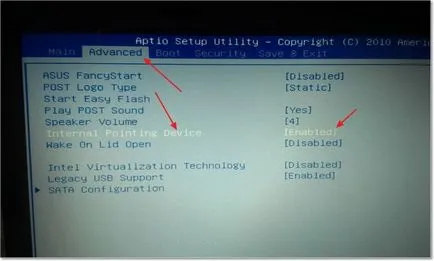
4. Можете да получите възможността «Вътрешен посочващо устройство», натиснете «Влез» и използвайте клавишите със стрелки, за да изберете опция «Enabled" (Активиране).
Рестартирайте компютъра
Това е доста просто решение, което помага на някои потребители, които не работят на тъчпада и клавиатурата на лаптоп.
Изключете лаптопа си, извадете батерията за около минута. Поставете батерията обратно и включете лаптопа.
Може би това е най-прост и популярен решение на проблема, когато сензорът не работи на мишката, тъчпада или клавиатурата на лаптоп. Ако нито едно от решенията не ми помогна в твоята ситуация, най-вероятно, ще трябва да се свържете с центъра за обслужване.